Friends List | Porady i opis mechanik rozgrywki w MU Online poradnik MU Online
Ostatnia aktualizacja: 21 sierpnia 2019
Już wspominałem w jednym z akapitów co nieco o tym "magicznym" okienku. Pojawiło się ono w MuOnline dość niedawno i bardzo szybko zdobyło uwielbienie wśród graczy. Jego główny cel to ułatwienie graczom porozumiewania się, oczywiście ma ono także inne zastosowania, takie jak sprawdzanie statusu gracza i aktualny serwer na jakim gra, wysyłanie wiadomości czy tytułowe dodawanie przyjaciół do listy.
Friends List - ekran główny
Poniższy screen przedstawia ekran główny - w jego centrum znajduje się moja osobista lista przyjaciół, z którymi w dowolnej chwili mogę się porozumieć, oczywiście, jeśli aktualnie grają. Jeśli ich nie ma w grze to w kolumnie Current Location widnieje napis Offline.
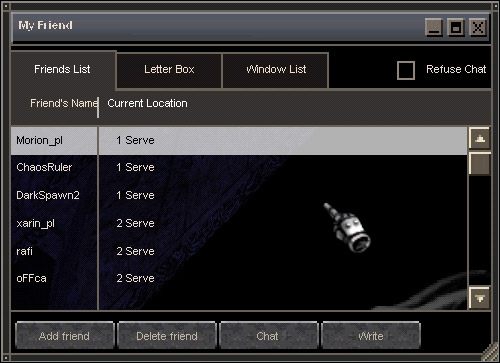
Poniżej głównego elementu, Friends List opisywanego głównego poprzednim akapicie znajdują się cztery przyciski, są to kolejno - Add Friend, Delete Friend, Chat oraz Write. Add Friend to bardzo ważna opcja - służy do dodawania nowych graczy do listy. Aby ułatwić sobie życie i nie tracić bezsensownie czasu wystarczy wejść do linii komend kliknąć na Add Friend, a następnie na przyszłego kumpla prawym przyciskiem myszy. Do usuwania starych, niepotrzebnych kontaktów służy Delete Friend usytuowany obok. Chat to raczej zbędny przycisk, gdyż wystarczy kliknąć dwukrotnie na nick i otwiera się to samo okienko, natomiast Write przydaje się znacznie bardziej, gdyż zamiast kilkakrotnie wpisywać nick postaci, wystarczy ją zaznaczyć i kliknąć jednokrotnie w przycisk. Do czego to służy? Wrócimy do tego za chwilę. Spójrzmy jeszcze na sekundkę w górną partię listy przyjaciół, widzimy tam trzy zakładki, trzy przyciski w prawym górnym rogu (minimalizacja, maksymalizacja oraz zamknięcie okienka) a poniżej kwadracik z napisem Refuse Chat. Gdy nie chcemy, aby ktokolwiek przeszkadzał nam zaznaczamy kwadracik i już nikt niepowołany nie będzie nam zawracał głowy.
Friends List - Letter Box
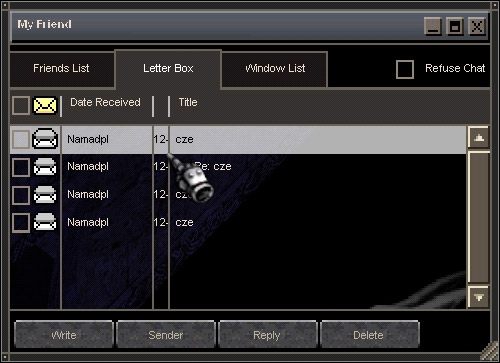
Druga zakładka Friends List to Letter Box. Jak sama nazwa wskazuje służy ona do wysyłania listów elektronicznych, z tym że nie są to do końca normalne emaile odbierane ze skrzynki internetowej. Jest to tak, jakby niewielka osobista skrzynka programu. Niestety jak w realnym świecie za wysłanie listu musimy płacić (oczywiście mowa tutaj o pieniądzach wirtualnych, czyli ZEN), na szczęście jest to naprawdę niewielka suma (1000 ZEN). Spójrzmy na główne okienko, znajdują się tu listy od mojego dobrego kumpla. Otwórzmy jeden z nich:
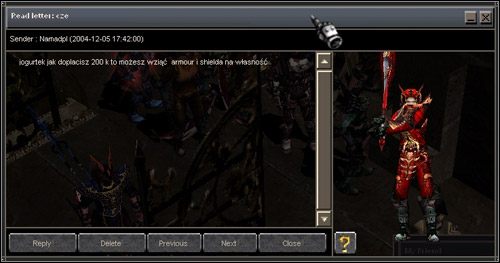
I przed naszymi oczyma ukazuje się taki oto panel listu. Pasek u góry (Sender) zawiera wpisany nick postaci, dzięki któremu odeślemy odpowiedz na wiadomość do danej osoby. Teraz wystarczy nacisnąć przycisk Reply i wpisać treść wiadomości. Delete - wiadomo, usuwa wiadomość, Previous - list o jeden w dół, Next - list o jeden w górę i Close, który zamyka okienko tegoż listu. Uważni z pewnością zauważą postać, którą dowolnie możemy obracać i oglądać.
Window List i okienko rozmowy:
Nad Window List nie ma się co rozpisywać, gdyż w zasadzie nic ciekawego tam nie znajdziemy. Znajdują się tam nicki postaci, z którymi w tym momencie rozmawiamy - gdy zamkniemy okienko rozmów z jedną z osób, jego nick znika z tej listy. W przypadku minimalizacji nick wciąż pozostaje w trakcie aktywnej rozmowy.
Znacznie istotniejszą rzeczą jest okienko rozmów. Opiszmy je, co nieco.
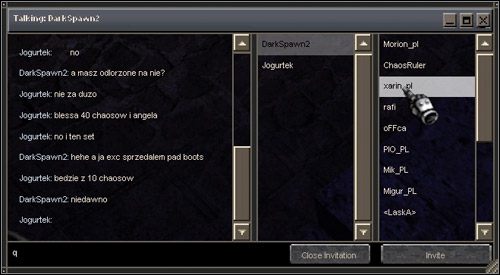
U samej góry okienka znajduje się ksywka postaci, z którą w tym momencie rozmawiamy. Poniżej po lewej stronie widzimy chat a na samym dole - linię tekstu, w której to my wpisujemy chciany tekst. Specjalnie do opisu otworzyłem rzadko używane przeze mnie kolumny z ksywkami postaci, które możemy dołączyć do aktywnej rozmowy. Zaznaczamy postać, klikamy Invite i rozmowa toczy się w większym gronie.